Painter手绘逼真的美女人物面部教程(2)
文章来源于 未知,感谢作者 情非得已 给我们带来经精彩的文章!设计教程/设计教程/绘画教程2014-03-21
第八步:现在来处理一下人物的酒涡,还有嘴唇周围的颜色,尽量深一点儿,便于红色嘴唇的上色,不会显得太突兀。看看,当酒涡的效果出来之后,人物就很细腻了。让我们开始细致处理嘴唇吧,舌头的轮廓要清晰,阴影要
第八步:现在来处理一下人物的酒涡,还有嘴唇周围的颜色,尽量深一点儿,便于红色嘴唇的上色,不会显得太突兀。看看,当酒涡的效果出来之后,人物就很细腻了。让我们开始细致处理嘴唇吧,舌头的轮廓要清晰,阴影要明确。否则会很奇怪。


第九步:牙齿的轮廓用Cover Pencil先勾勒出来,再用Airbrush的小笔刷上颜色。不要用太白的色彩,用偏兰的白色比较适合牙齿。舌头上的静脉,就用Cover Pencil配合Blender来描绘。为了让画面更丰满,我没有按照原始照片,而是自己在左边加了鬓发,如果你把眼睛画出来了,鬓发就简直是Piece of cake了。


第十步:给鼻子和脸颊加点高光吧。画面会立体的。记得把Digital Airbrush的强度调低点儿。

第十一步:嘴唇,难吧? 用Cover Pencil在嘴唇上画一些细致的线条,排列稍微整齐点儿。然后用Blender把色彩晕开,否则会太尖锐了。舌头上用Cover Pencil 点一些浅色得点,再用Blender晕开边缘。效果不错。

或者我们来详细比较一下嘴唇处理前后的效果


第十二步:在右下角加上自己的签名。大功告成了~

当然,最后可以放到Photoshop里面去改一下颜色,饱和度高些更像是美国招贴画。黑白效果模拟素描


-
 时尚插画:绘制时尚个性的插画教程
相关文章5412019-03-02
时尚插画:绘制时尚个性的插画教程
相关文章5412019-03-02
-
 手绘多肉玉露彩铅绘画教程
相关文章6482018-05-28
手绘多肉玉露彩铅绘画教程
相关文章6482018-05-28
-
 绘制唯美的杜鹃花彩铅教程
相关文章3882018-05-28
绘制唯美的杜鹃花彩铅教程
相关文章3882018-05-28
-
 详细解析古风女子图文手绘插画教程
相关文章9082017-05-23
详细解析古风女子图文手绘插画教程
相关文章9082017-05-23
-
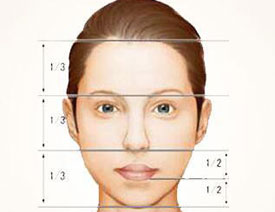 浅谈动漫人物脸型画法及脸部结构比例
相关文章12972017-05-23
浅谈动漫人物脸型画法及脸部结构比例
相关文章12972017-05-23
-
 详细解析CG绘画中如何绘制美女头发
相关文章7482017-05-23
详细解析CG绘画中如何绘制美女头发
相关文章7482017-05-23
-
 浅谈古风女子图文手绘插画教程
相关文章7082017-05-12
浅谈古风女子图文手绘插画教程
相关文章7082017-05-12
-
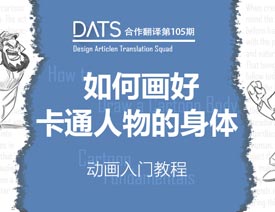 绘画师应该如何画好卡通人物的身体
相关文章10772016-11-15
绘画师应该如何画好卡通人物的身体
相关文章10772016-11-15



